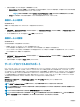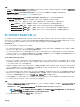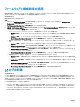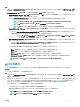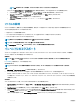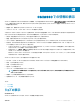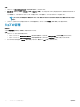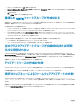Users Guide
メモ: LC ログをダウンロードする前に、アプライアンスをローカルイントラネットサイトに追加します。
アプライアンスを Internet Explorer の Local intranet(ローカルイントラネット) サイトに追加するには、次の手順を実行します。
a ブラウザを起動して Tools(ツール) をクリックし、Internet Options(インターネットオプション) をクリックします。
b Security(セキュリティ) > Local intranet(ローカルイントラネット) > Sites(サイト) をクリックします。
Local intranet(ローカルイントラネット) ページが表示されます。
c Advanced(詳細設定) をクリックし、アプライアンス URL を入力して Add(追加) をクリックします。
ファイルの説明
このウィンドウを使用して、推奨アクションに関する詳細情報と、特定のサーバの追跡やアラート対応に役立つ他のテクニカル情報を表示します。
ファイルの内容を表示するには、ファイル名をクリックします。
• 特定のメッセージの説明を検索できます。
• ウィンドウ内にログファイルを表示したり、ファイルをダウンロードして追加のログメッセージを表示したりすることができます。
• アクティビティ用にユーザが入力したコメントを表示できます。
メモ: 検索オプションを使用すると、検索結果だけが CSV ファイルにエクスポートされます。
メモ: メッセージの説明が長い場合、メッセージは 80 文字に切り捨てられます。
メモ: Message ID(メッセージ ID) をクリックすると、メッセージに関する詳細情報が表示されます。
インベントリのエクスポート
OMIMSSC では、選択したサーバまたはサーバグループのインベントリを XML または CSV フォーマットのファイルにエクスポートできます。この情報は、
Windows 共有ディレクトリまたは管理システムに保存します。
前提条件
メモ
: この XML ファイルを DRM にインポートし、インベントリファイルに基づいてリポジトリを作成して、リファレンス設定を作成します。
「ブラウザ設定」の説明に従って、ブラウザ設定を行います。
このタスクについて
メモ
: サーバーのコンポーネント情報のみを選択してエクスポートすると、サーバーの完全なインベントリ情報がエクスポートされます。
手順
1 OMIMSSC で Maintenance Center(メンテナンスセンター) をクリックします。
2 インベントリをエクスポートしたいサーバーを選択し、インベントリのエクスポート ドロップダウンメニューから形式を選択します。
エクスポートされたファイルは、サーバグループ、サーバのサービスタグ、ホスト名または IP アドレス、デバイスモデル、コンポーネント名、そのコンポーネ
ントの現在のファームウェアバージョン、アップデートソースからのファームウェアバージョン、そのコンポーネントでのアップデートアクションなどの詳細情報
で構成されています。
次の手順
XML ファイルをエクスポートした後、DRM でリポジトリを作成するには、次の手順を実行します。
1 My Repositories(マイリポジトリ) > New(新規) > Dell Modular Chassis inventory(Dell モジュラーシャーシインベントリ) をクリックし
ます。
2 Base Repository(ベースリポジトリ) セクションで名前と説明を入力し、Next(次へ) をクリックします。
3 アプライアンスからエクスポートされたインベントリファイルを選択するために、Modular Chassis Inventory(モジュラーシャーシインベントリ) セクシ
ョンで Browse(参照) をクリックしてから、Next(次へ) をクリックします。
リポジトリの作成の詳細については、Dell.com/support/home にある『Dell Repository Manager』マニュアルを参照してください。
56
メンテナンス